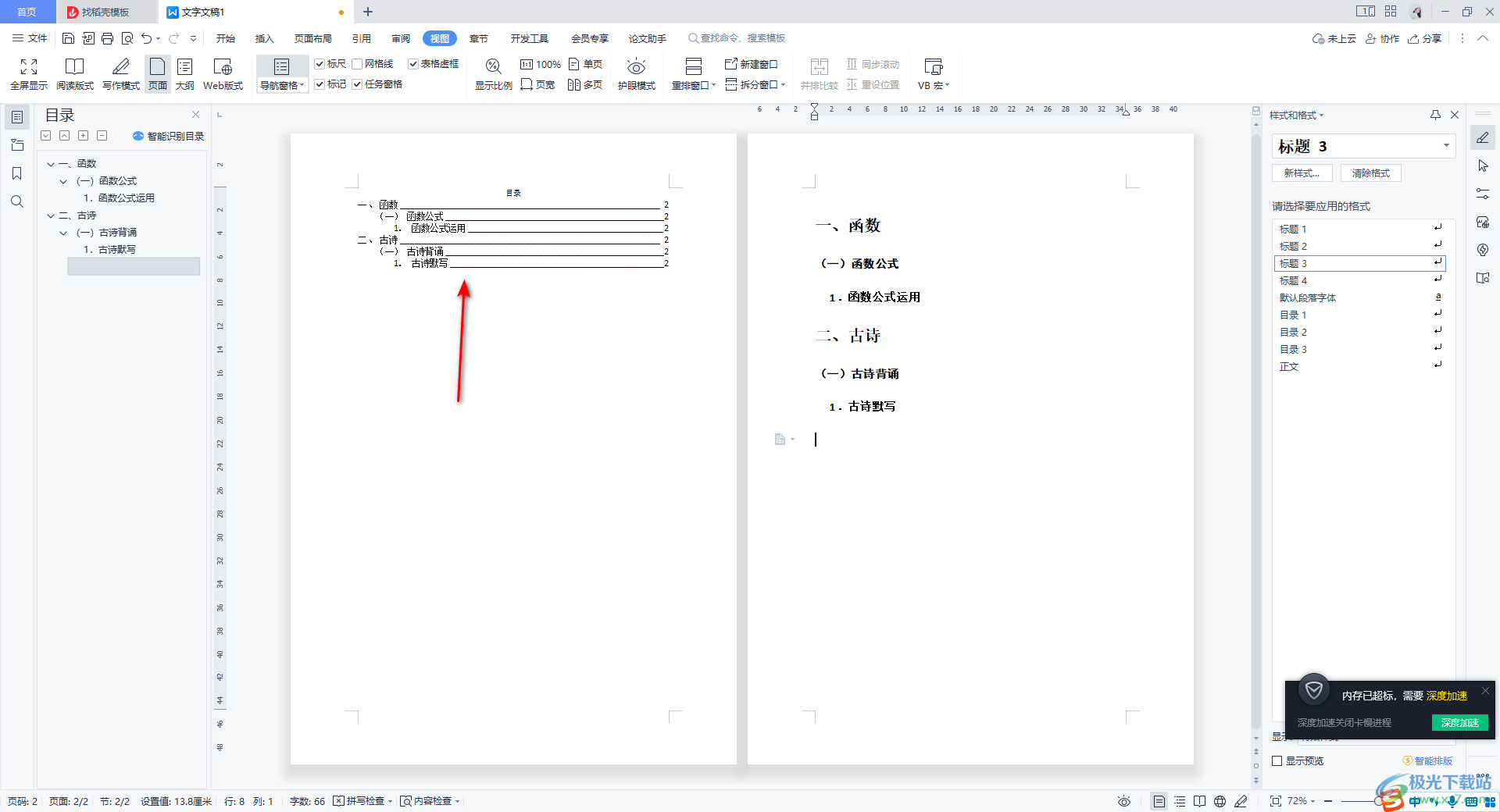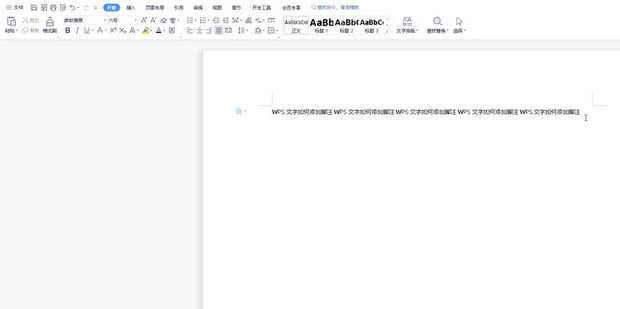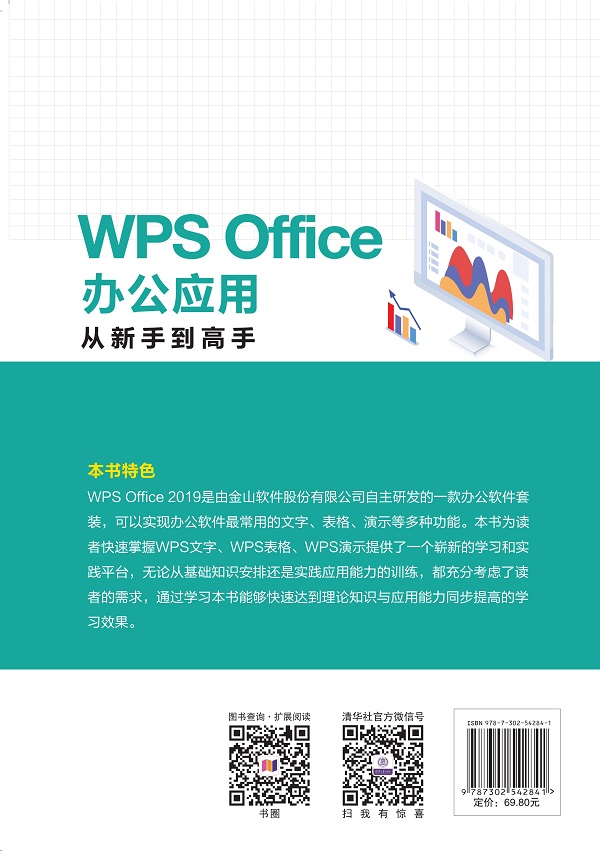在WPS Office中运行宏,首先需要启用“开发工具”选项卡,然后调整宏安全设置为“中”或“低”以允许宏执行。完成设置后,打开含有宏的文件,按下 Alt + F8 快捷键调出“宏”对话框,选择您需要运行的宏,最后点击“运行”按钮即可。这个过程能够帮助您自动执行重复性任务,显著提升工作效率。
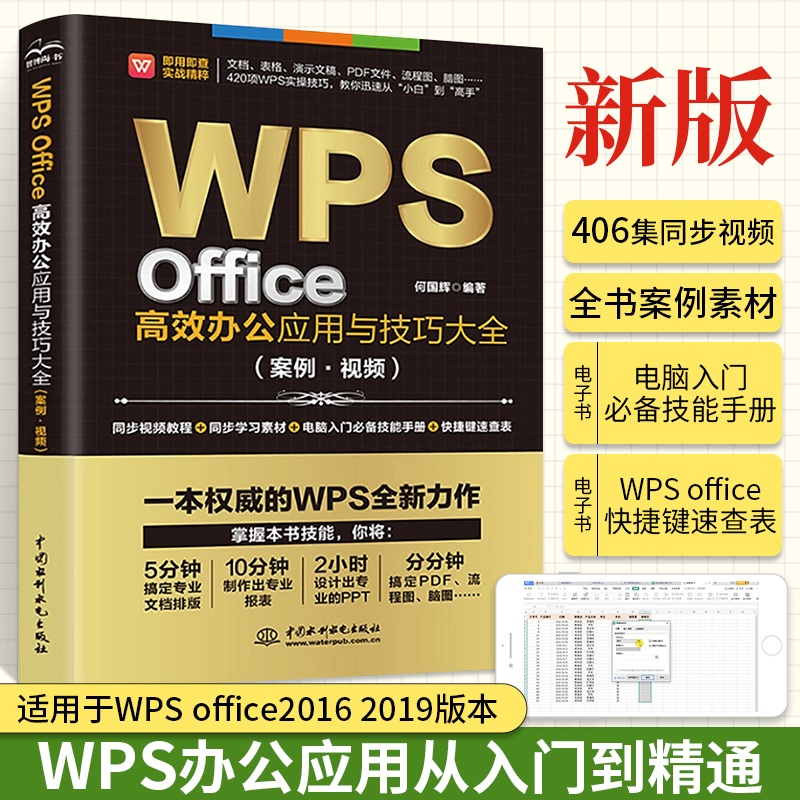
文章目录
- WPS宏究竟是什么?
- 为何要在WPS中使用宏功能?
- 如何在WPS中启用宏功能?
- 如何执行一个已有的WPS宏?
- 如何录制您的第一个WPS宏?
- 了解WPS的VBA编辑器界面
- WPS宏无法运行?常见问题排查
- Mac版WPS对VBA宏的支持情况如何?
- 安全使用WPS宏的最佳实践
WPS宏究竟是什么?
WPS宏是一种强大的自动化工具,它允许您录制、编写和执行一系列的命令和操作,以自动完成重复性的任务。从本质上讲,宏是基于 Visual Basic for Applications (VBA) 语言编写的一段代码或脚本。通过使用宏,您可以将繁琐的手动操作,如格式化文档、处理数据、生成报告等,简化为一次点击或一个快捷键,从而极大地节省时间并减少人为错误。
无论是处理复杂的电子表格数据,还是统一成百上千份文档的格式,WPS运行宏的功能都能让您的工作流程变得更加智能和高效。它不仅是高级用户的效率利器,也是企业实现办公自动化的重要基石。
为何要在WPS中使用宏功能?
在日常办公中,我们经常会遇到需要反复执行的相同步骤。使用WPS宏功能可以将这些流程自动化,带来诸多好处:
- 提升效率: 对于每日或每周都需要生成的报表,可以创建一个宏来自动完成数据提取、计算、格式化和图表生成的全过程,将数小时的工作缩短至几秒钟。
- 保证一致性: 手动操作难免出现疏忽,尤其是在处理大量数据时。宏能够确保每一次操作都遵循完全相同的标准和流程,从而保证了文档格式和数据处理结果的统一与准确。
- 简化复杂任务: 某些任务可能涉及数十个步骤,容易出错且难以记忆。通过将这些步骤录制成一个宏,任何人只需点击一下按钮就能完成这项复杂的工作。
- 功能定制化: WPS Office本身已经功能强大,而VBA宏则赋予了您根据特定需求定制新功能的能力。您可以创建自定义对话框、函数和命令,使WPS软件更贴合您的个人工作习惯。
如何在WPS中启用宏功能?
在您开始WPS运行宏之前,需要先进行一些基础设置。默认情况下,为了安全起见,宏功能和“开发工具”选项卡可能是隐藏的。以下是启用它们的详细步骤。
第一步:显示“开发工具”选项卡
“开发工具”是管理和运行所有宏的中心。要使其在菜单栏中可见,请遵循以下操作:
- 点击WPS程序左上角的“文件”菜单,然后选择“工具”。
- 在弹出的菜单中,找到并点击“选项”。
- 在“选项”对话框中,切换到“自定义功能区”选项卡。
- 在右侧的“主选项卡”列表中,找到并勾选 “开发工具” 复选框。
- 点击“确定”保存设置。现在,您应该能在WPS的主菜单栏中看到“开发工具”选项卡了。
第二步:调整宏安全设置
WPS提供了多层级的宏安全设置,以防止恶意代码的执行。为了能顺利运行宏,您需要适当调整安全级别。
- 点击刚刚启用的“开发工具”选项卡。
- 在功能区中找到并点击 “宏安全性” 按钮。
- 在“信任中心”对话框中,您会看到四个安全级别选项。对于日常使用,建议选择 “中:禁用所有宏,并发出通知”。这个设置最为平衡,它会在打开含有宏的文件时提醒您,让您自行决定是否启用宏,从而有效防止来源不明的宏自动运行。
- 如果您确认文件来源绝对安全,也可以暂时选择“低:启用所有宏”,但这会增加安全风险,操作完成后建议调回“中”级别。
- 点击“确定”完成设置。
如何执行一个已有的WPS宏?
一旦完成了启用设置,运行一个已有的宏就非常简单了。无论是WPS表格还是WPS文字,操作步骤都大同小异。
在WPS表格中运行宏
WPS表格是使用宏最常见的场景,尤其适合数据处理和自动化报表。当您打开一个包含宏的工作簿(通常是 .xlsm 或 .dsm 格式)时,如果安全级别设置为“中”,顶部会出现一个安全警告栏,提示“宏已被禁用”。
- 点击警告栏上的 “启用内容” 或 “启用宏” 按钮。
- 启用后,按下键盘快捷键 Alt + F8,或者点击“开发工具”选项卡下的“宏”按钮。
- 此时会弹出“宏”对话框,其中列出了当前工作簿中所有可用的宏。
- 从列表中选择您想要执行的宏的名称。
- 点击右侧的 “运行” 按钮,WPS将立即开始执行该宏定义的一系列操作。
在WPS文字中运行宏
在WPS文字中,宏同样可以用来批量处理文档格式、插入固定内容或执行复杂的查找替换操作。
- 打开含有宏的WPS文档(通常是 .docm 或 .wpsm 格式),并根据提示启用宏。
- 前往“开发工具”选项卡,点击“宏”按钮,或使用快捷键 Alt + F8。
- 在弹出的“宏”对话框中,选择目标宏。
- 点击 “运行”,即可在文档中应用宏的效果。
如何录制您的第一个WPS宏?
对于不熟悉VBA编程的用户,“录制宏”是一个绝佳的入门方式。它能将您的键盘和鼠标操作自动翻译成VBA代码,让您轻松创建简单的自动化任务。
- 前往“开发工具”选项卡,点击 “录制新宏”。
- 在弹出的对话框中,为您的宏指定一个清晰易记的名称(注意:名称不能包含空格或特殊字符)。
- 您可以选择为这个宏分配一个快捷键,方便日后快速调用。
- 选择将宏保存在“当前工作簿”还是“个人宏工作簿”中。保存在前者意味着宏只在该文件中可用;保存在后者则意味着在您电脑上所有WPS文件中都可以使用该宏。
- 点击“确定”后,录制开始。此时,您执行的每一个操作(如设置字体、填充颜色、输入公式)都将被记录下来。
- 完成所有需要自动化的步骤后,返回“开发工具”选项卡,点击 “停止录制”。
现在,您已经成功创建了自己的第一个宏。可以按下 Alt + F8,找到并运行它,看看自动化操作是否按预期执行。
了解WPS的VBA编辑器界面
当您需要编辑录制的宏或编写更复杂的脚本时,就需要进入VBA编辑器(VBE)。通过点击“开发工具”选项卡中的 “Visual Basic” 按钮或按下 Alt + F11 即可打开它。WPS Office for Mac 提供了功能完善的VBA开发环境,确保了与主流办公软件的无缝兼容。
VBA编辑器的主要窗口包括:
- 工程资源管理器 (Project Explorer): 左上角窗口,以树状结构显示所有打开的工作簿及其包含的工作表、模块和窗体。您的宏代码通常存储在“模块”文件夹下。
- 代码窗口 (Code Window): 右侧的主窗口,用于显示和编辑VBA代码。您录制的宏代码就在这里。
- 属性窗口 (Properties Window): 左下角窗口,显示选定对象(如工作表、窗体控件)的属性,您可以直接在此修改它们。
即使您不是专业程序员,简单了解这个界面也有助于您对录制的宏进行微调,例如修改一个单元格引用或改变一段文本。
WPS宏无法运行?常见问题排查
在WPS运行宏的过程中,有时会遇到一些问题。以下是常见问题的排查表格,帮助您快速定位并解决问题。
问题一:宏被禁用或无法启动
这是最常见的问题。通常是因为安全设置过高,或者用户没有在打开文件时启用宏。请重新检查“开发工具” > “宏安全性”中的设置,确保其处于“中”或更低的级别。同时,确认在打开文件时,点击了黄色的安全警告栏上的“启用内容”按钮。
问题二:宏代码运行出错或不兼容
虽然WPS的VBA兼容性非常高,但某些针对特定版本Excel编写的复杂宏可能存在细微差异。当宏运行时弹出错误提示,您可以点击“调试”进入VBA编辑器,系统会高亮显示出错的代码行。您可以尝试在线搜索该错误代码,或对照WPS的VBA帮助文档进行修改。
问题三:文件格式不支持宏
如果您在一个标准格式(如 .xlsx 或 .docx)的文件中编写了宏,当您保存并关闭文件后,宏代码将会丢失。要保存宏,必须将文件另存为启用宏的格式,例如 WPS表格应保存为 .xlsm 格式,WPS文字应保存为 .docm 格式。
| 常见现象 | 可能原因 | 解决方案 |
|---|---|---|
| 点击“运行宏”无反应 | 宏已被安全策略禁用。 | 检查“宏安全性”设置,确保在打开文件时已“启用内容”。 |
| 运行时弹出“编译错误” | 宏代码存在语法错误或与WPS VBA不完全兼容。 | 进入VBA编辑器(Alt+F11),根据错误提示修改代码。 |
| 找不到要运行的宏 | 宏可能保存在其他工作簿中,或文件保存时未使用启用宏的格式。 | 确认宏的存储位置,并确保文件格式为 .xlsm 或 .docm。 |
| 快捷键无效 | 快捷键可能与系统或其他程序冲突,或宏本身已被禁用。 | 重新为宏分配一个不常用的快捷键组合。 |
Mac版WPS对VBA宏的支持情况如何?
对于Mac用户而言,这是一个非常关键的问题。值得肯定的是,WPS Office for Mac 同样支持VBA宏。这意味着您可以在Mac环境下无缝地使用和开发与Windows平台兼容的宏,这对于跨平台办公的用户来说是一个巨大的优势。无论是数据自动化处理还是文档批量操作,WPS for Mac 提供的VBA环境能够满足绝大多数用户的需求,为您在macOS系统上实现高效办公提供了强大的技术支持。
安全使用WPS宏的最佳实践
宏在带来便利的同时,也存在一定的安全风险,因为恶意代码可以伪装成宏进行传播。为了安全地使用宏,请遵循以下建议:
- 保持宏安全级别为“中”: 这是最佳的平衡点,它让您对是否运行宏拥有最终决定权。
- 只运行来源可信的宏: 不要轻易启用来自不明邮件附件或不可靠网站下载文件中的宏。
- 对代码进行基本审查: 在运行一个陌生的宏之前,可以尝试进入VBA编辑器查看其代码。如果发现可疑的命令(如删除文件、访问网络等),请勿运行。
- 定期备份重要文件: 在对重要数据运行复杂的宏之前,最好先创建一个备份副本,以防宏执行出错导致数据丢失。